Objekt in aktuelles Revit-Projekt einfügen.
Vor dem Einfügen können Sie Informationen über das Objekt sehen.
Sie können auf zusätzliche Dokumente zugreifen, die im Objekt enthalten sind.
Fügen Sie ein Familiensystem wie Wand, Boden oder Dach ein, wählen Sie den Typ aus und starten Sie automatisch den Revit-Befehl.
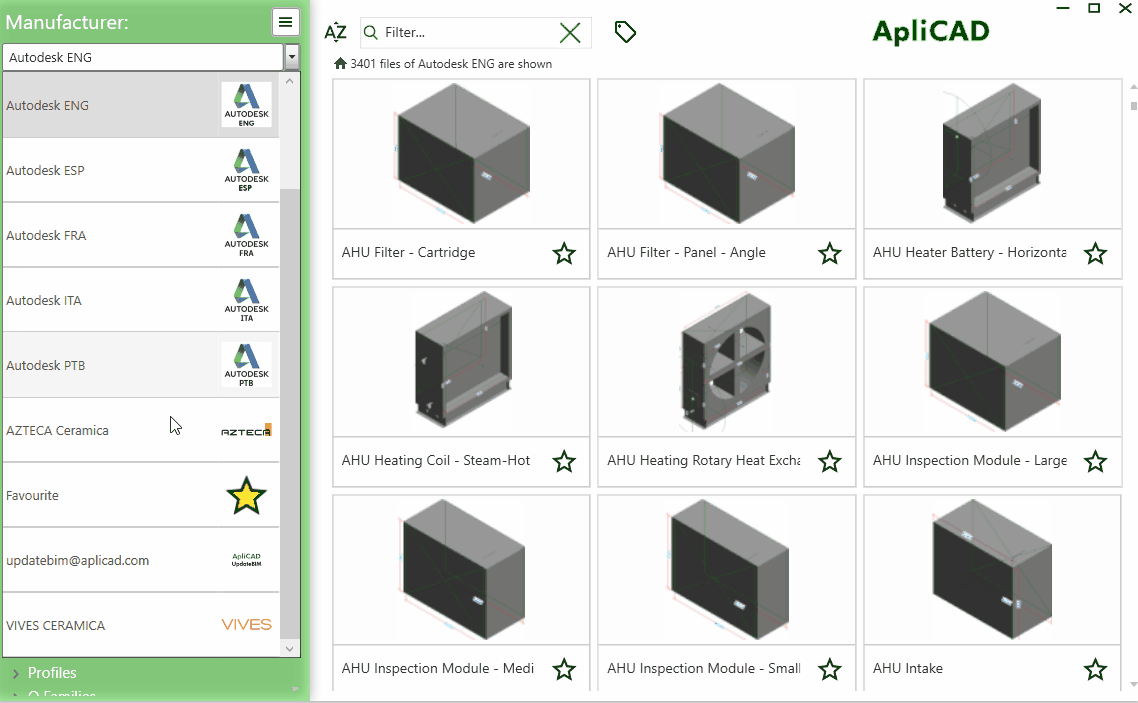
Revit
Wenn Sie eine Familie zum Einfügen ausgewählt haben, können Sie die Schaltfläche oben rechts (siehe das rote Quadrat im nächsten Bild) verwenden, um weitere Informationen zu erhalten.
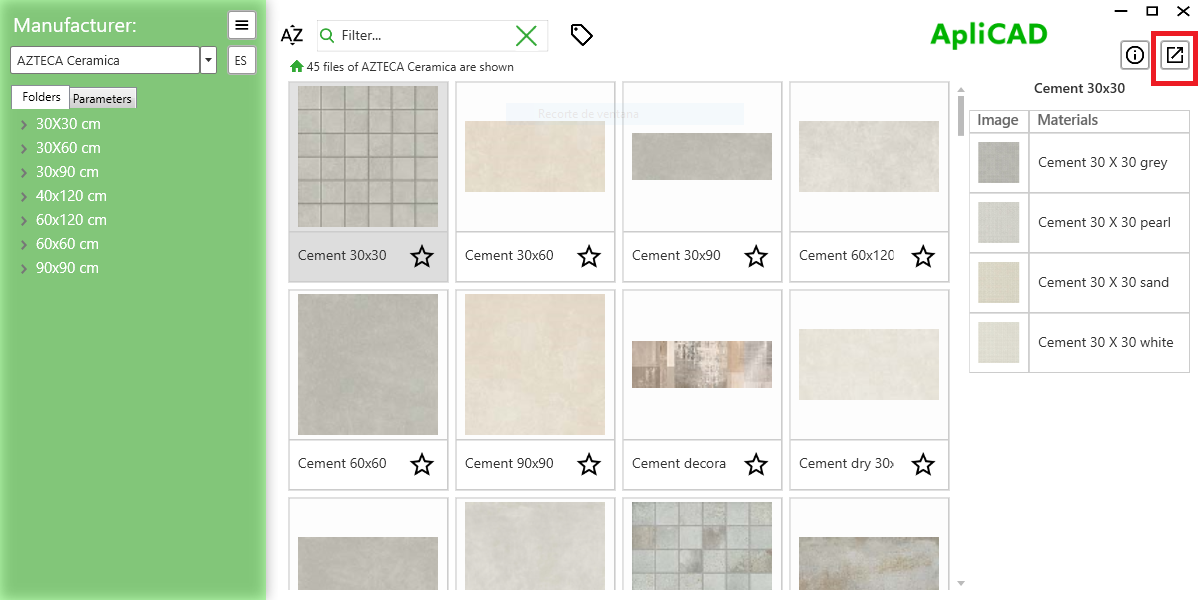
Diese Schaltfläche öffnet ein neues Formular mit den Typen und zugehörigen Dokumenten, die in verschiedenen Registerkarten organisiert sind.
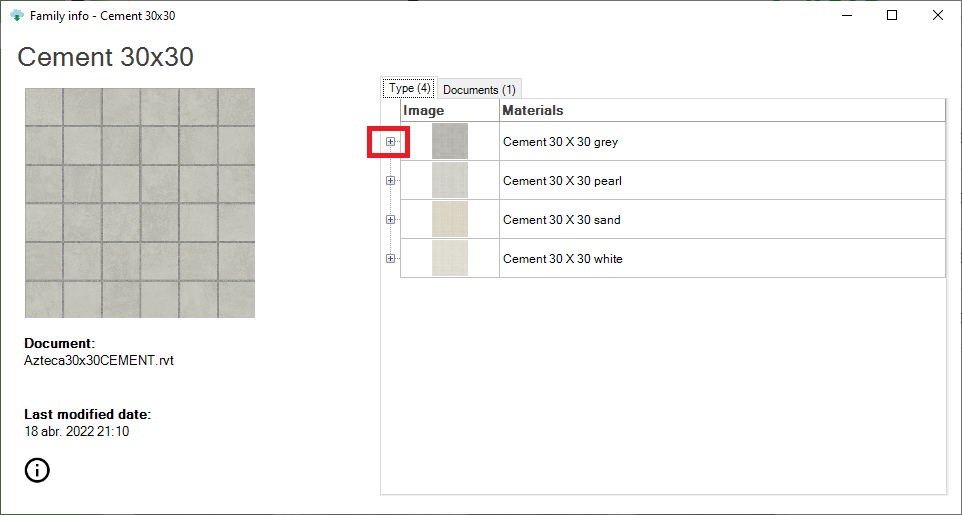
Sie können den ausgewählten Typ öffnen und die Parameter und Ihren Wert für diesen Typ sehen.
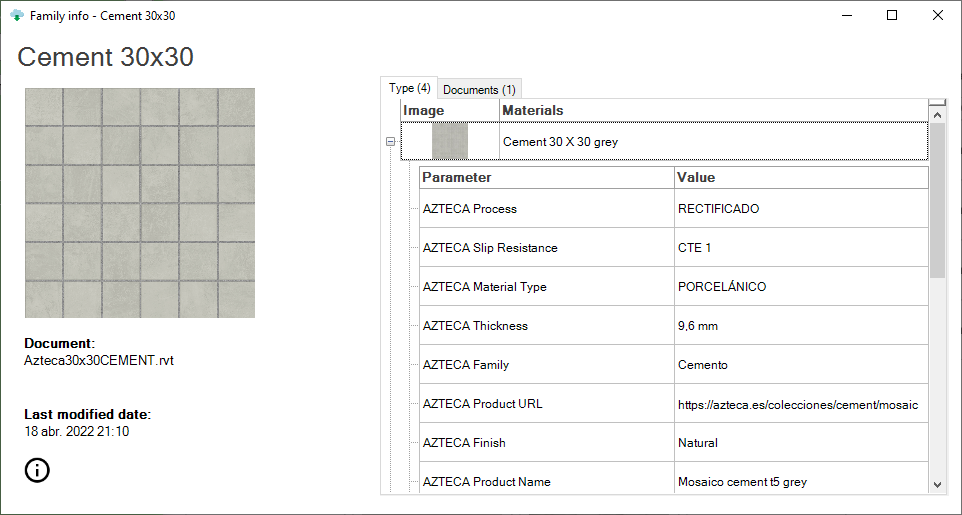
Mit einem Klick auf die Zeile des ausgewählten Typs fügen Sie das Objekt in das aktuelle Projekt ein.
Wenn Sie auf die Registerkarte Dokumente klicken
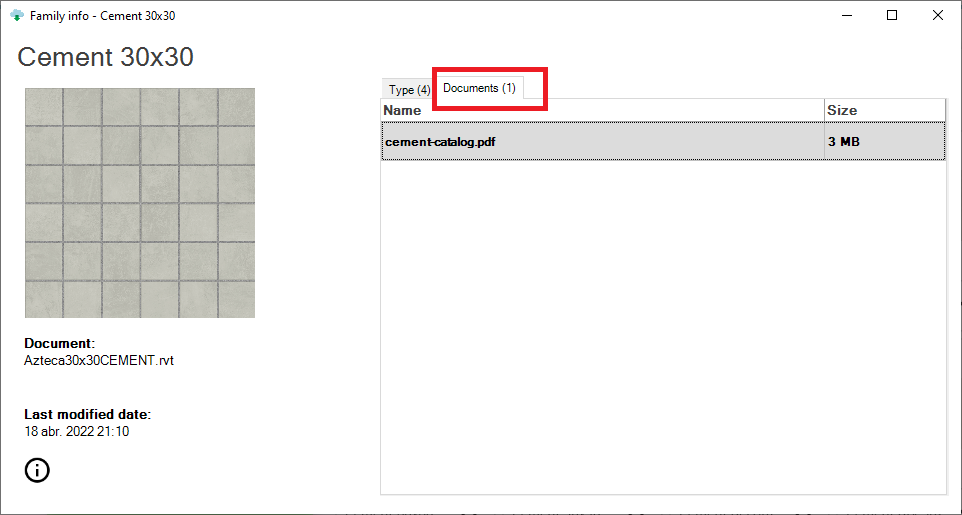
Außerdem können Sie die Vereinsdokumente dieser Familie einsehen und mit einem Doppelklick öffnen.
Jede Art von Dokument kann zugeordnet werden, und Ihr Computer kann es öffnen, wenn Sie über die Anwendung verfügen. Sie können beispielsweise eine AutoCAD-DWG-Datei zuordnen, und wenn Sie AutoCAD auf Ihrem Computer installiert haben, öffnet das Programm die Datei.
Der Vorgang zum Einfügen hängt von der Art der Objekte ab:
- Für die Komponentenfamilie lädt das Programm die .rfa-Datei aus der Cloud herunter und fragt den Benutzer nach dem Einfügepunkt, derselbe Vorgang wie bei Verwendung des Befehls zum Einfügen von Komponenten in Revit.
- Bei Systemfamilien startet das Programm den Revit-Befehl, um den ausgewählten Typ zu platzieren. Wenn das ausgewählte Objekt ein Wandtyp ist, platzieren Sie eine Wand mit dem ausgewählten Typ.
- Für spezielle Materialien in UpdateBIM fragt das Programm nach den Objekten, wenn dieser Objekttyp unterstützt wird, tatsächlich verwendete Wände, Böden oder Dächer.